여러개의 PDF 문서에 서명하는 데 시간이 많이 걸릴 수 있습니다. 이때 PDF 일괄 서명 도구가 필요합니다. 이는 여러 문서에 동시에 서명하는 방법인데요, 많은 서류 작업을 처리하는 사람들에게 유용합니다.
일괄 서명 도구를 사용하면 많은 시간을 절약할 수 있고, 기다리지 않고 신속하게 계약서에 서명할 수 있습니다. 예를 들어 여러 보고서를 승인해야 하는 경우에 이러한 도구를 사용하면 간편하게 서명할 수 있습니다. 아래 PDF 일괄 서명 도구 베스3에 대해 알아보도록 하겠습니다.
Part 1: PDF 문서에 일괄 서명이 가능한가요?
가능합니다! PDF 문서에 하나씩 서명하는 대신 동시에 여러 문서에 서명할 수 있습니다. 그러려면 PDF 파일을 처리할 수 있는 도구가 필요합니다. 도구를 사용하여 몇 번의 클릭만으로 많은 문서에 서명을 추가할 수 있습니다.
그러려면 먼저, 디지털 서명이 필요합니다. 이는 손으로 쓴 서명의 전자 버전과 같습니다. 이를 수행할 수 있는 도구가 시중에 많이 있으며 일부는 무료입니다. 서명해야 할 문서를 선택하여 도구에 업로드하면 모든 문서에 한 번에 서명이 추가됩니다.
이런 방법은 많은 이점이 있습니다. 만약 50개의 문서에 서명해야 한다면 시간이 많이 걸릴 것입니다. 일괄 서명을 사용하면 더 이상 서류를 잃어버리거나 잊어버릴 일이 없습니다. 또한 이런 도구들은 보안을 보장하여 문서와 서명을 보호합니다.
아래 이러한 도구들을 알아보겠습니다.
Part 2: PDF 문서 일괄 서명 도구 베스트 3
1. PDF엘리먼트
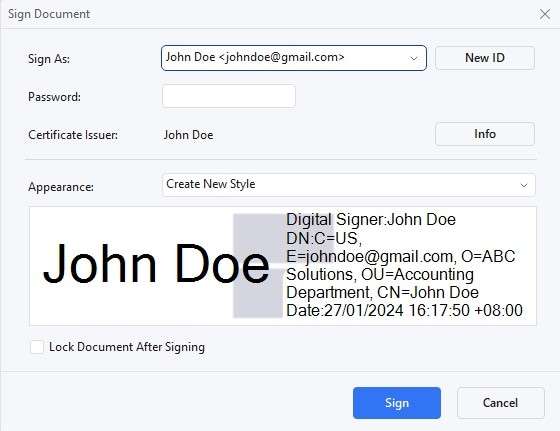
PDF엘리먼트는 PDF 문서 일괄 서명을 위한 최고의 도구중 하나입니다. PDFelement를 사용하면 번거로움 없이 여러 PDF 파일에 서명을 추가할 수 있습니다.
이 도구는 프로세스를 단순화하여 문서 작업을 빠르고 효율적으로 완료할 수 있도록 도와줍니다. 아래 PDFelement를 더 자세히 알아보고 배치를 최대한 활용하는 방법을 보여 드리겠습니다.
PDFelement의 시그니처 기능
PDF엘리먼트의 서명 기능은 PDF 문서에 서명할 때 획기적인 두 가지 옵션을 제공합니다.
1.디지털 서명
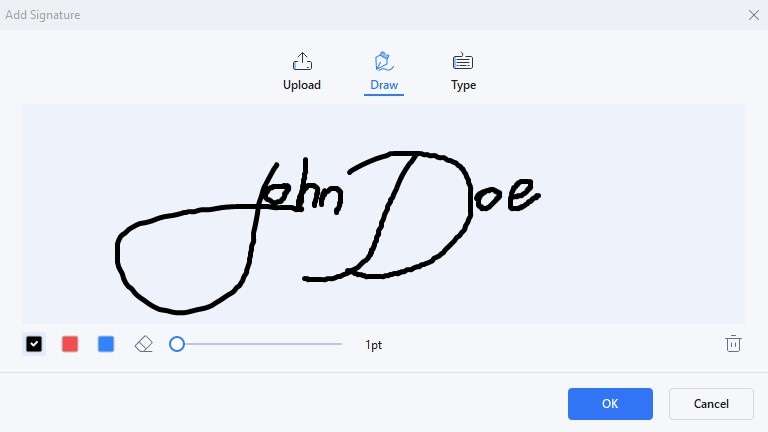
이는 기존의 손으로 쓴 서명과 비슷하지만 디지털 형식이므로 귀하의 신원과 문서 내용을 모두 확인하는 데 도움이 됩니다.
디지털 ID에는 데이터를 잠그는 데 사용되는 공개 키와 잠금을 해제하는 데 사용되는 비공개 키가 있습니다. 공개 키를 공유하여 서명을 확인하거나 문서를 암호화할 수 있습니다. 그러나 개인 키만 암호화된 정보를 잠금 해제할 수 있습니다.
PDF에 서명하려면 " 보호 "를 클릭한 다음 " 문서 서명 "을 클릭하세요. ID가 없더라도 걱정하지 마세요. 서명을 검증하고 제거할 수도 있습니다.
2.자필 서명
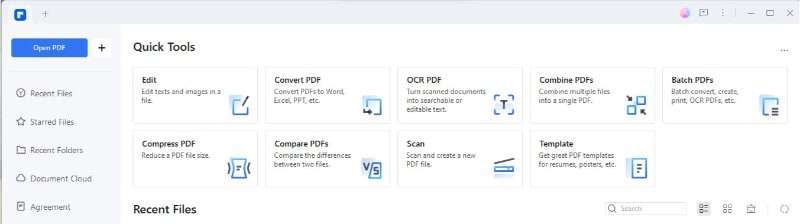
PDF엘리먼트를 사용하면 서명 이미지를 업로드하거나 직접 그리거나 입력할 수 있습니다. "댓글"을 클릭 하고 "서명"을 탭하면 됩니다 . 이미지를 선택하고, 서명을 그리거나, 다양한 글꼴과 색상으로 입력할 수 있습니다. 이 기능을 사용하면 PDF에 서명할 때 유연성과 개인화 기능을 얻을 수 있습니다.
PDFelement를 사용하여 PDF에 일괄 서명하는 방법
PDFelement를 사용하여 여러 PDF에 대량으로 서명하는 것은 매우 쉽습니다. 다음은 간단한 단계별 가이드입니다.
1단계: 컴퓨터에서 PDF엘리먼트를 실행합니다.
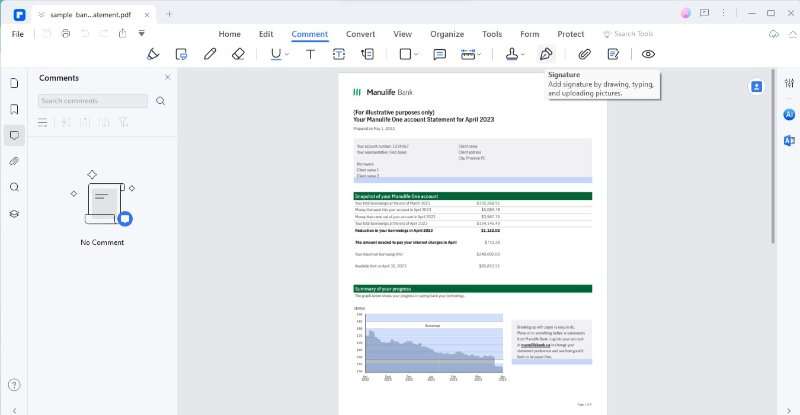
2단계: 아직 서명을 만들지 않았다면 위에서 소개한 방법을 사용하여 디지털 서명을 만드세요.
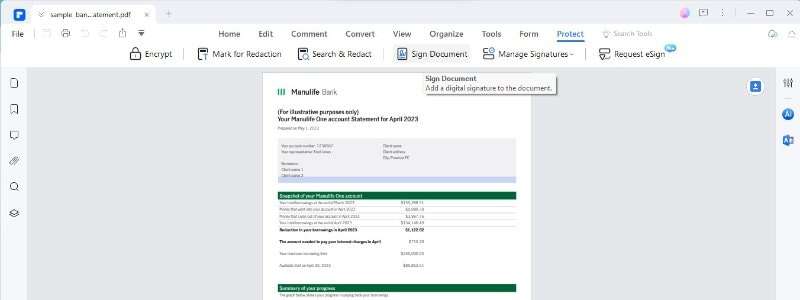
3단계: "보호" 탭 을 찾아 클릭하세요.
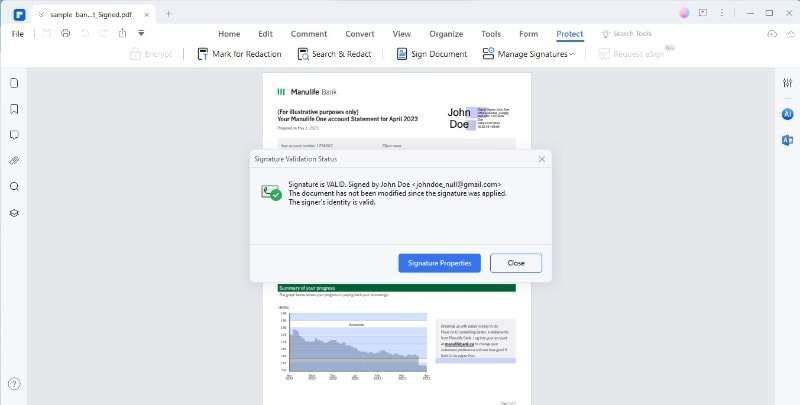
4단계: "보호" 탭 > "문서 서명"을 선택하세요.
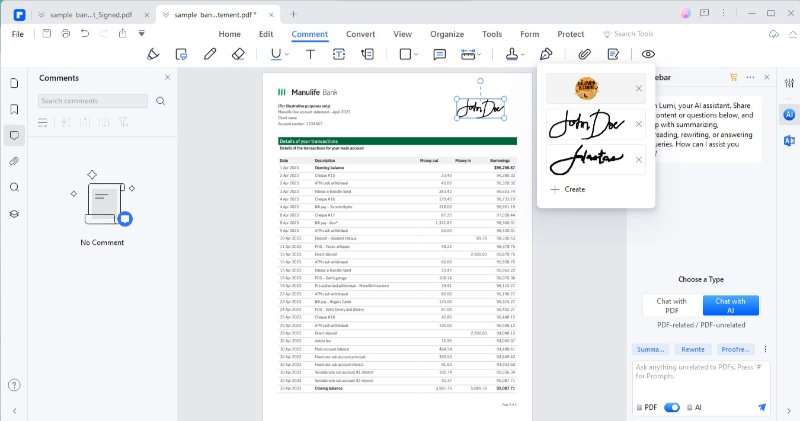
5단계: 디지털 서명을 만든 경우 디지털 ID를 선택하세요. 손으로 쓴 서명을 사용하는 경우 이전에 만든 서명을 선택하세요.
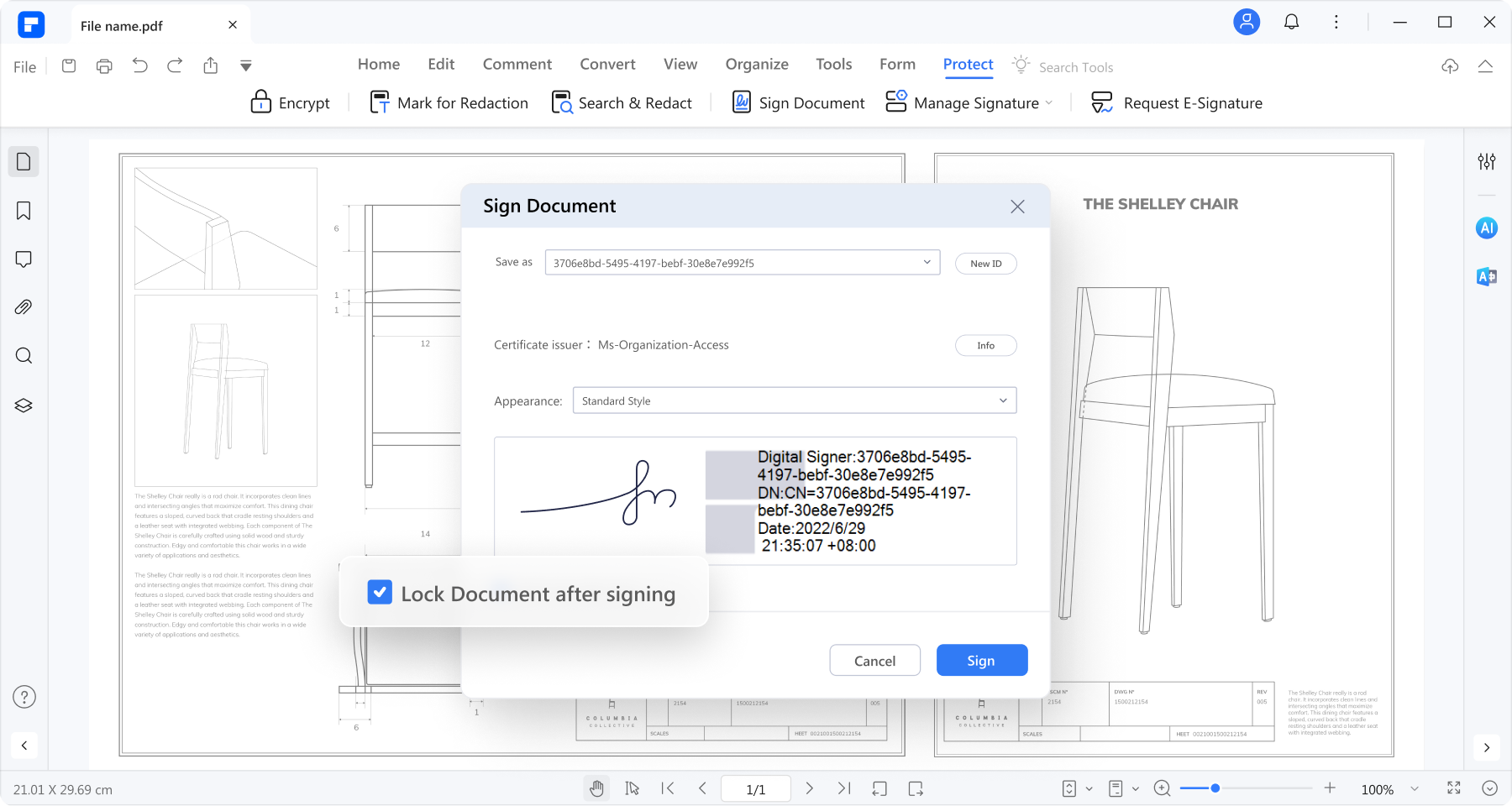
6단계: 일괄 서명하려는 PDF 문서를 로드합니다.
7단계: 서명을 선택하고 PDF를 로드한 후 서명 버튼을 누릅니다.
PDF엘리먼트는 개별적으로 서명할 필요 없이 모든 로드된 PDF에 서명을 빠르게 추가해줍니다.
PDFelement를 사용하면 몇 가지 간단한 단계만으로 여러 PDF 문서에 효율적으로 서명하여 시간과 노력을 절약할 수 있습니다. 디지털 서명이든 손으로 쓴 서명이든 PDFelement는 편의를 위해 일괄 서명 프로세스를 간소화합니다.
2. SignNow
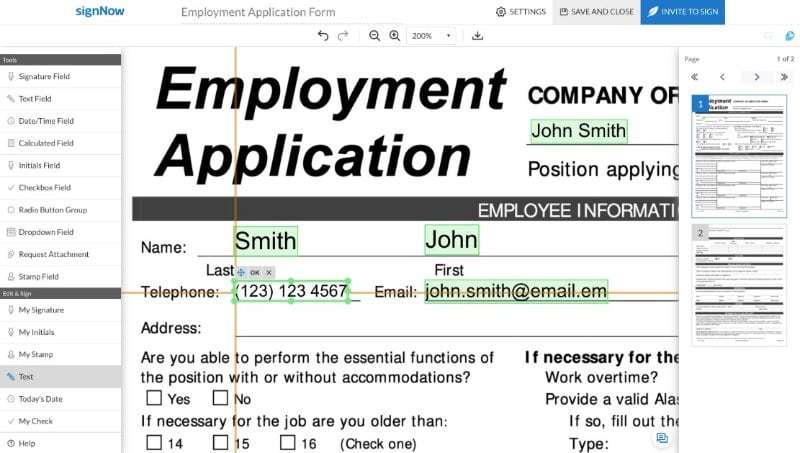
SignNow의 일괄 전자 서명 기능은 문서 처리를 혁신하여 보다 효율적이고 편리하게 만듭니다. 서류 작업은 이제 그만하고 간소화된 디지털 솔루션을 만나보세요.
SignNow를 사용하면 다음과 같은 작업을 수행할 수 있습니다.
• 집에서 편안하게 손쉽게 문서에 전자 서명하세요.
• 하나의 문서에 여러 개의 서명할 수 있습니다.
• 인쇄나 스캔의 번거로움 없이 문서에 서명하세요.
SignNow는 전자 서명 프로세스를 간소화하여 더 빠르고 효율적으로 만듭니다. 또한 Google Docs 및 Gmail을 포함한 다양한 플랫폼에 대한 설치하기 쉬운 SignNow 애드온으로 워크플로를 향상시킬 수 있습니다.
3.Dropbox
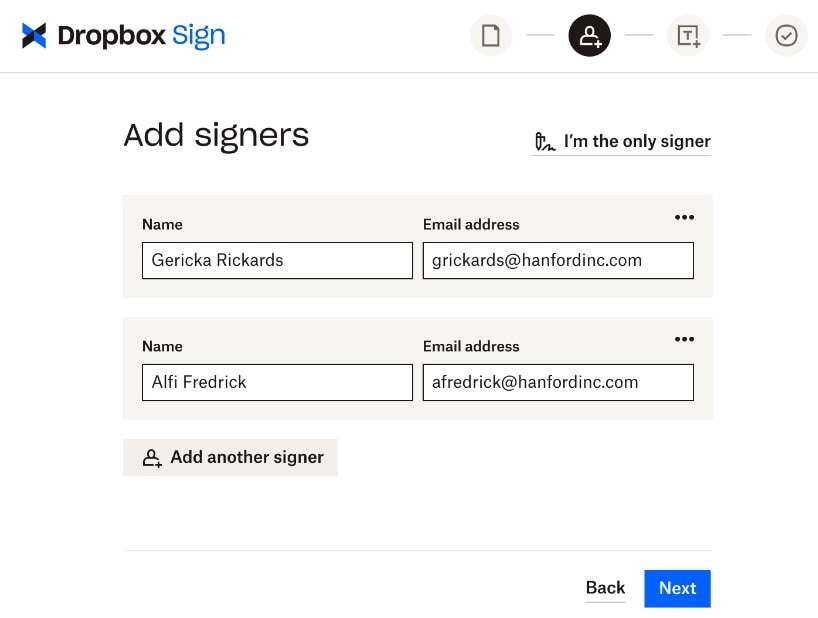
Dropbox는 일괄 PDF 문서에 서명하는 편리한 방법을 제공합니다. Dropbox를 사용하면 문서 서명 프로세스를 쉽게 간소화할 수 있습니다. 일괄 PDF 파일을 Dropbox 계정에 업로드하기만 하면 사무실이나 이동 중 어디에서나 액세스할 수 있습니다.
PDF 문서가 Dropbox에 있으면 빠르고 효율적으로 서명할 수 있습니다. Dropbox는 여러 문서에 동시에 서명을 추가할 수 있는 사용자 친화적인 도구를 제공합니다. 이렇게 하면 각 문서에 개별적으로 서명할 필요가 없어 귀중한 시간을 절약할 수 있습니다.
또한 Dropbox는 서명된 문서의 보안을 보장합니다. 사용자의 파일은 암호화 및 액세스 제어로 보호되는 클라우드에 안전하게 저장되어 민감한 정보가 기밀로 유지됩니다.

